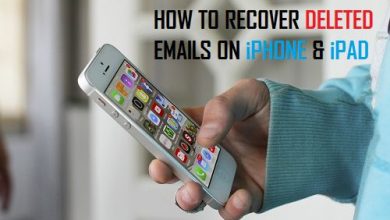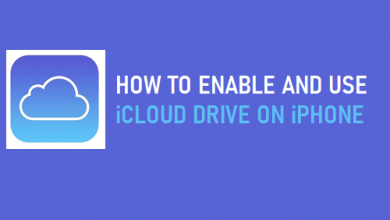Как исправить мой iPhone удалил все мои сообщения
[ad_1]
📱⭐
В: «Не так давно мой iPhone решил удалить все мои сообщения из ниоткуда. Есть ли способ вернуть их или, по крайней мере, перестать удалять мои сообщения? Есть идеи?» — Старк из Reddit
Не только Старк, должно быть много пользователей, которые столкнулись с ситуацией, когда все сообщения внезапно удаляются на iPhone. Это действительно очень угнетает, и вы можете чувствовать беспокойство, когда iPhone удаляет сообщения сам по себе или iPhone продолжает удалять сообщения. Вероятно, у вас есть различные сомнения, такие как «В чем возможная причина этой проблемы?», «Как я могу восстановить удаленные сообщения?», «Что делать, чтобы это не повторилось?» и т. д. Больше не беспокойтесь. . Сконцентрируйтесь на этой статье вместе с нами, чтобы узнать 4 совета и избавиться от всех своих тревог.
- Способ 1: изменить настройки сообщений iPhone
- Способ 2: восстановить удаленные сообщения iPhone
- Способ 3: освободить больше места для хранения
- Способ 4: проверьте статус системы сообщений Apple
Почему «Мой iPhone удалил все мои сообщения»?
Задумывались ли вы о том, почему все ваши сообщения удалены на iPhone? Вообще говоря, есть 3 типа причин:
1) Установите неправильную продолжительность хранения сообщений на iPhone;
2) Восстановить из неправильной резервной копии в iTunes или iCloud, что приведет к дальнейшей перезаписи данных и потере сообщений;
3) Сделали неудачное обновление iOS для iPhone, чтобы случайно потерять все сообщения.
Часть 1. Отметьте, чтобы сбросить настройки сообщений
Если все исчезнувшие сообщения хранятся в течение 30 дней, прежде чем будут удалены, мы рекомендуем вам сначала проверить настройки на вашем iPhone. Вы можете сбросить определенное время, чтобы сохранить сообщения и предотвратить регулярное удаление iPhone в указанный момент.
Шаг 1: Откройте «Настройки» на iPhone и найдите «Сообщения»;
Шаг 2: прокрутите вниз, чтобы выбрать параметр «Сохранить сообщения», и измените настройки, нажав «Навсегда», что позволит iPhone больше не удалять все сообщения автоматически.
Часть 2. Восстановить удаленные сообщения с iPhone
Если вы уверены, что ваши сообщения удалены и не могут быть найдены самостоятельно, вы можете дать себе еще одну надежду, используя Joyoshare iPhone Data Recovery, профессиональное и конкурентоспособное восстановление данных для iPhone, iPad и iPod touch.
Кроме того, он хорошо справляется не только с восстановлением сообщений, но и с восстановлением видео, фотографий, Kik, истории Safari, журналов вызовов, контактов, заметок и т. д. Он даже удовлетворяет вас, предлагая опцию предварительного просмотра, позволяющую просматривать все поддерживаемые данные в в реальном времени перед поиском. Независимо от того, сколько предметов вы хотите вернуть, вы можете выборочно выбирать по своему усмотрению.
Кроме того, благодаря отличной совместимости Joyoshare iPhone Data Recovery хорошо работает на всех устройствах iPhone и версиях iOS, включая iOS 13. При необходимости вы можете использовать его для спасения различных ситуаций, с которыми вы сталкиваетесь.
Шаг 1. Начните процесс, установив и запустив Joyoshare iPhone Data Recovery на своем компьютере, а затем подтвердите режим «Восстановление с iDevice», чтобы подключить iPhone.
Шаг 2. После успешного подключения вы можете увидеть информацию об устройстве и поддерживаемых типах данных, как эта программа показывает в интерфейсе. Продолжайте отмечать «Сообщения и вложения», чтобы начать «Сканирование».
Шаг 3. Через некоторое время на странице результатов будут отображаться определенные категории, по которым вы сможете выбрать удаленные сообщения. Просмотрите, тщательно выберите нужные элементы и нажмите «Восстановить», чтобы восстановить удаленные сообщения с iPhone.
Часть 3. Проверьте место для хранения на iPhone
Если на вашем iPhone недостаточно свободного места для хранения, это повлияет на некоторые функции iPhone, включая сообщения. В этом случае вам лучше в ближайшем будущем выделить достаточно места для хранения новых сообщений. Вам просто нужно выбрать «Общие» — «Хранилище iPhone», чтобы тщательно проверить и удалить некоторые редко используемые приложения.
Часть 4. Проверьте состояние системы Apple
Иногда потенциальная проблема может быть связана с состоянием вашей системы Apple. В этой ситуации вам рекомендуется проверить, не является ли это системной ошибкой Apple, которая приводит к удалению всех ваших сообщений iPhone. Вы должны пойти, чтобы подтвердить, является ли состояние вашей системы сообщений Apple ненормальным. Предположим, что он на самом деле недоступен, вы должны обратиться за помощью в службу поддержки Apple.
[ad_2]
Заключение
В данной статье мы узнали Как исправить мой iPhone удалил все мои сообщения
.Пожалуйста оцените данную статью и оставьте комментарий ниже, еcли у вас остались вопросы или пожелания.